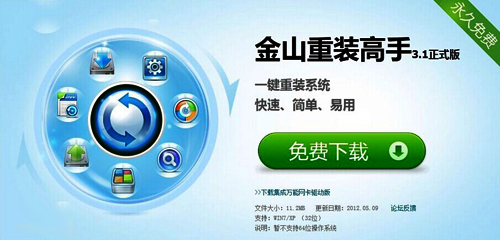运行金山卫士3.0正式版,我们看到金山卫士新版的界面变得更加漂亮,在界面右上角还多了一个“重装系统”按钮。这就是金山卫士新推出的一站式装机服务,无须系统盘、驱动盘,轻松5步重装系统。
软件名称: 金山卫士
软件版本: 3.0.0.1509
软件大小: 19338k
软件授权: 免费
适用平台: Win9X Win2000 WinXP Win2003 Vista Win7
下载地址: 金山卫士
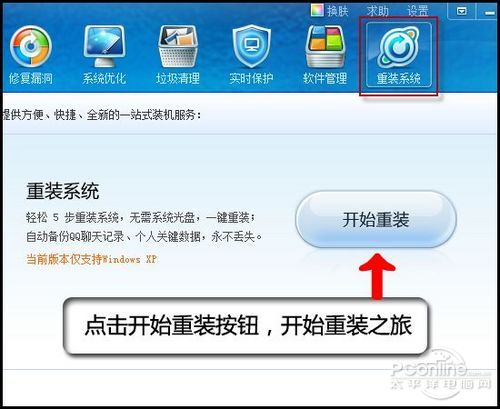
图01:金山卫士新增“重装系统”功能
在图01中,点击“开始重装”按钮,会调出“金山装机精灵”界面,如图02所示。界面左侧的重装向导显示,金山装机精灵重装系统的过程共有5步:准备重装、数据备份、系统重装、还原数据、重装完成。
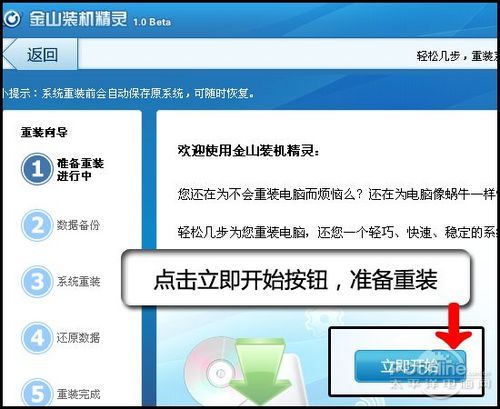
图02:金山装机精灵重装系统的过程共有5步
在图02中,点击右下角处的“立即开始”,金山装装机精灵会自动对您的操作系统进行检测,如果您的电脑中安装有杀毒软件,装机精灵会提示您先关闭杀毒软件,再进行重装系统的操作。
经过系统监测后,金山装机精灵会自动进入“数据备份”界面,如图03所示。在此您可以选择“备份数据,重装后确保您的个人信息和文档等还原如初”,或者“不备份数据,重装一个干净的操作系统”。建议大家选择“备份数据”,这样重装系后,还能还原当初的文档、照片等资料。
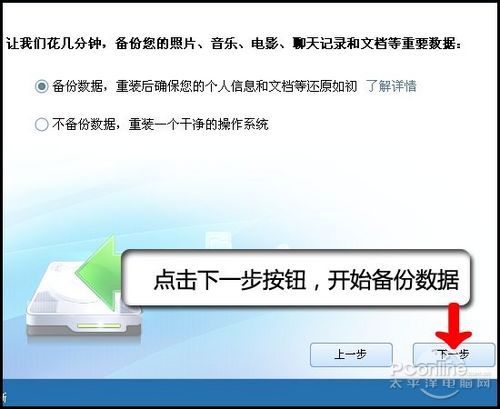
图03:进入“数据备份”界面
在图03中,点击“下一步”按钮后,金山装机精灵会让您选择需要备份的数据,比如QQ聊天记录、办公邮件数据、音乐、文档、驱动程序等等。选择好数据后,点击“开始备份”按钮,金山装机精灵就会自动帮你备份数据。
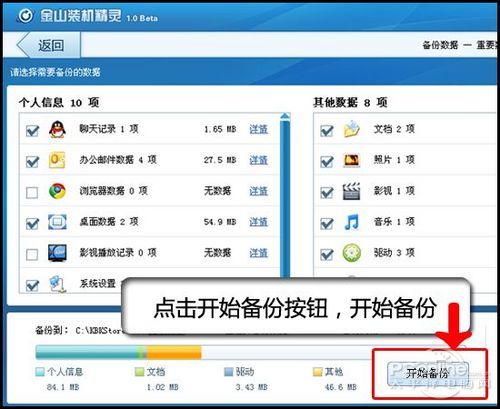
图04:选择需要备份的数据
数据备份好之后,我们就进入了最关键的一步“系统重装”,如图05所示。金山装机精灵此时会以红色文字提示您“请插好电源”、“不要断开网络”,并“关闭所有正在使用的软件、文档”。

图05:进入“系统重装”界面
在图05中,点击“下一步”按钮,金山装机精灵会经过“收集信息”、“更新文件”、“准备安装”这三个过程,然后会出现一个对话框,提示“需要重启电脑,继续重装系统”。这时,您可以点击“立即重启”按钮,重启电脑;或者等待30秒后,让金山装精灵自动重启。
- 系统重装步骤
- 一键重装系统win7 64位系统 360一键重装系统详细图文解说教程
- 一键重装系统win8详细图文教程说明 最简单的一键重装系统软件
- 小马一键重装系统详细图文教程 小马一键重装系统安全无毒软件
- 一键重装系统纯净版 win7/64位详细图文教程说明
- 如何重装系统 重装xp系统详细图文教程
- 怎么重装系统 重装windows7系统图文详细说明
- 一键重装系统win7 如何快速重装windows7系统详细图文教程
- 一键重装系统win7 教你如何快速重装Win7系统
- 如何重装win7系统 重装win7系统不再是烦恼
- 重装系统win7旗舰版详细教程 重装系统就是这么简单
- 重装系统详细图文教程 重装Win7系统不在是烦恼
- 重装系统很简单 看重装win7系统教程(图解)
- 重装系统教程(图解) win7重装教详细图文
- 重装系统Win7教程说明和详细步骤(图文)